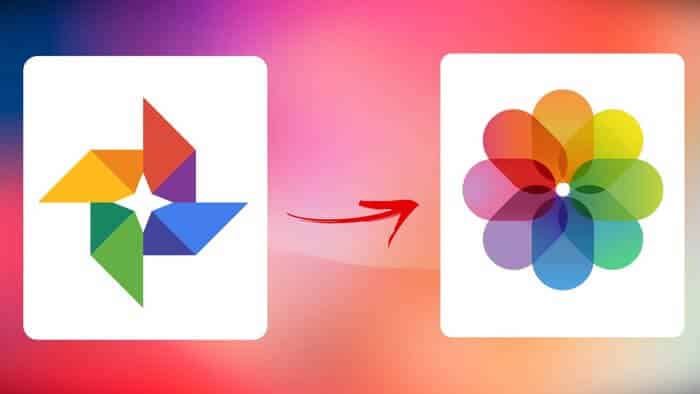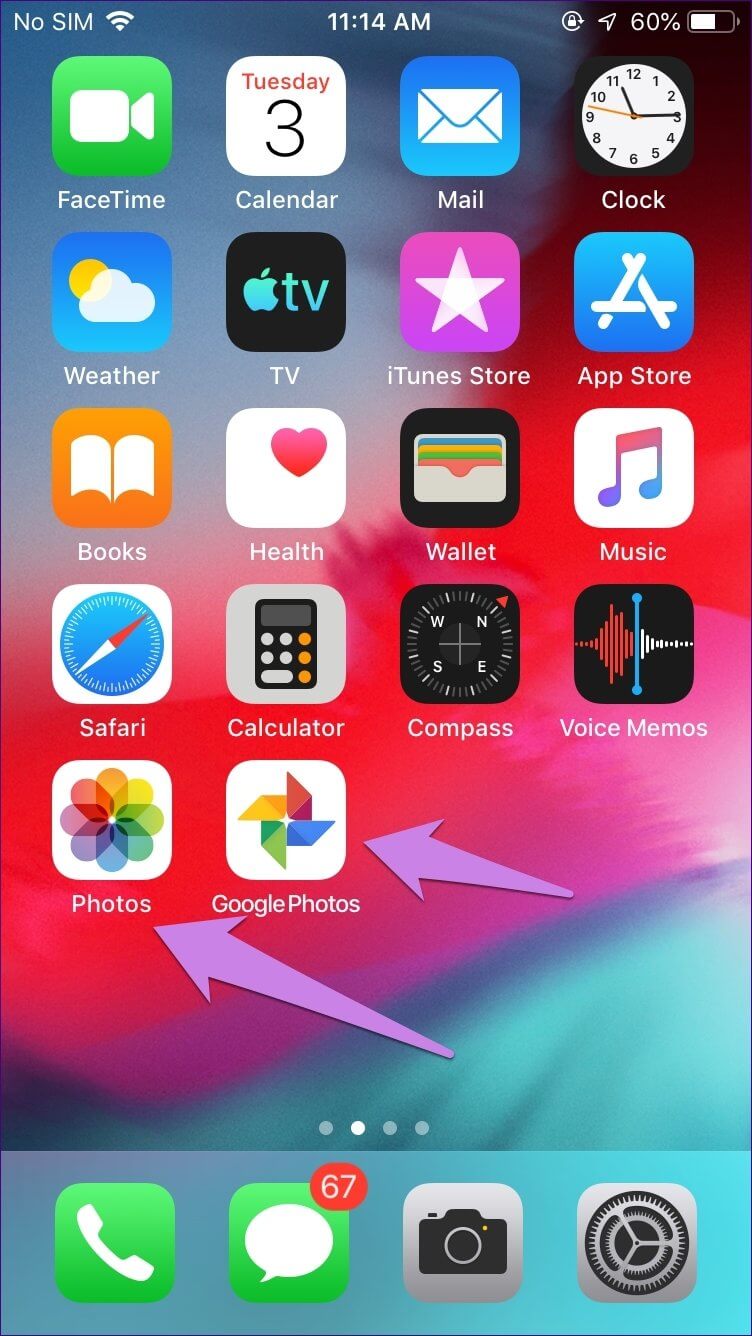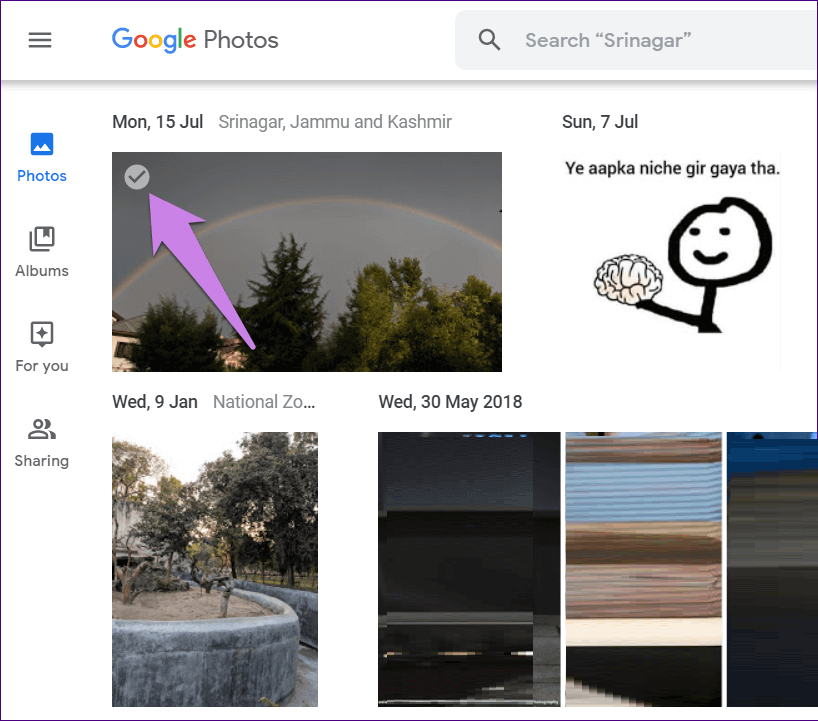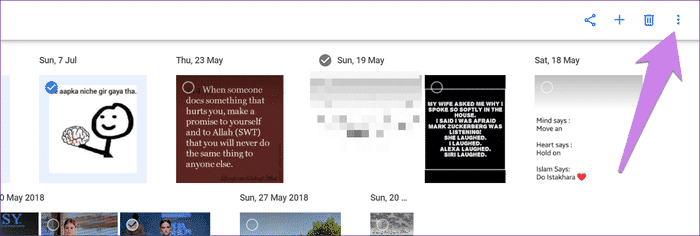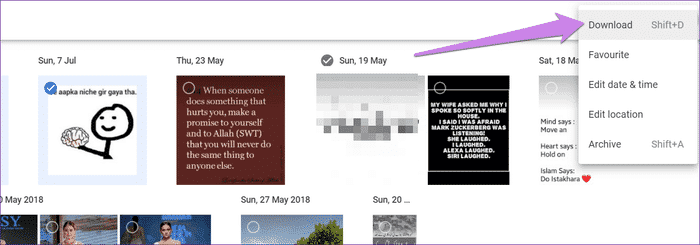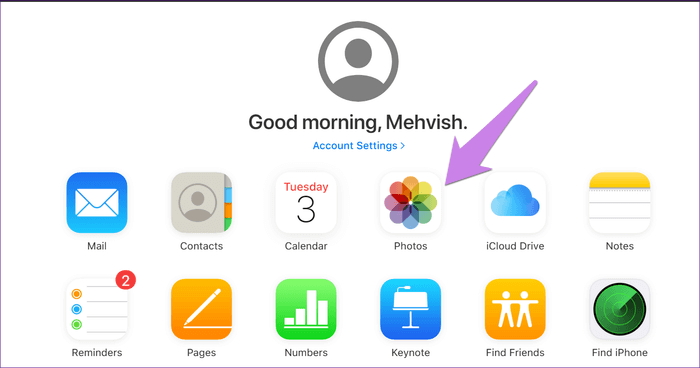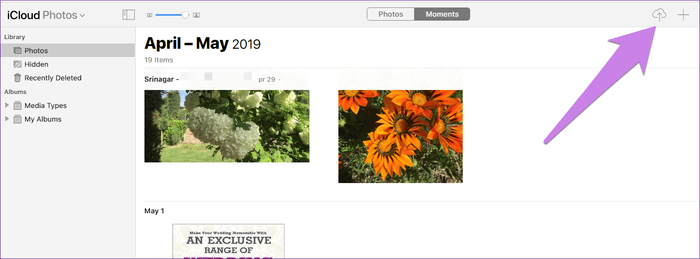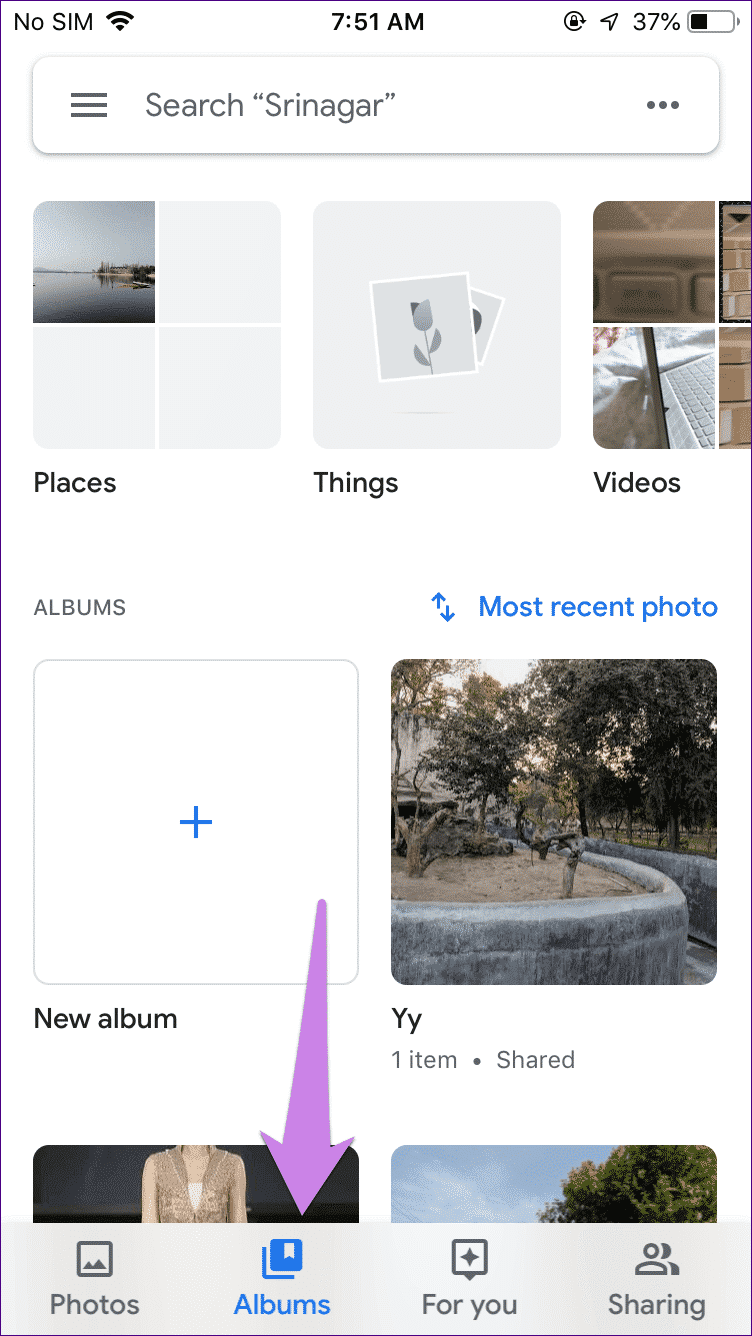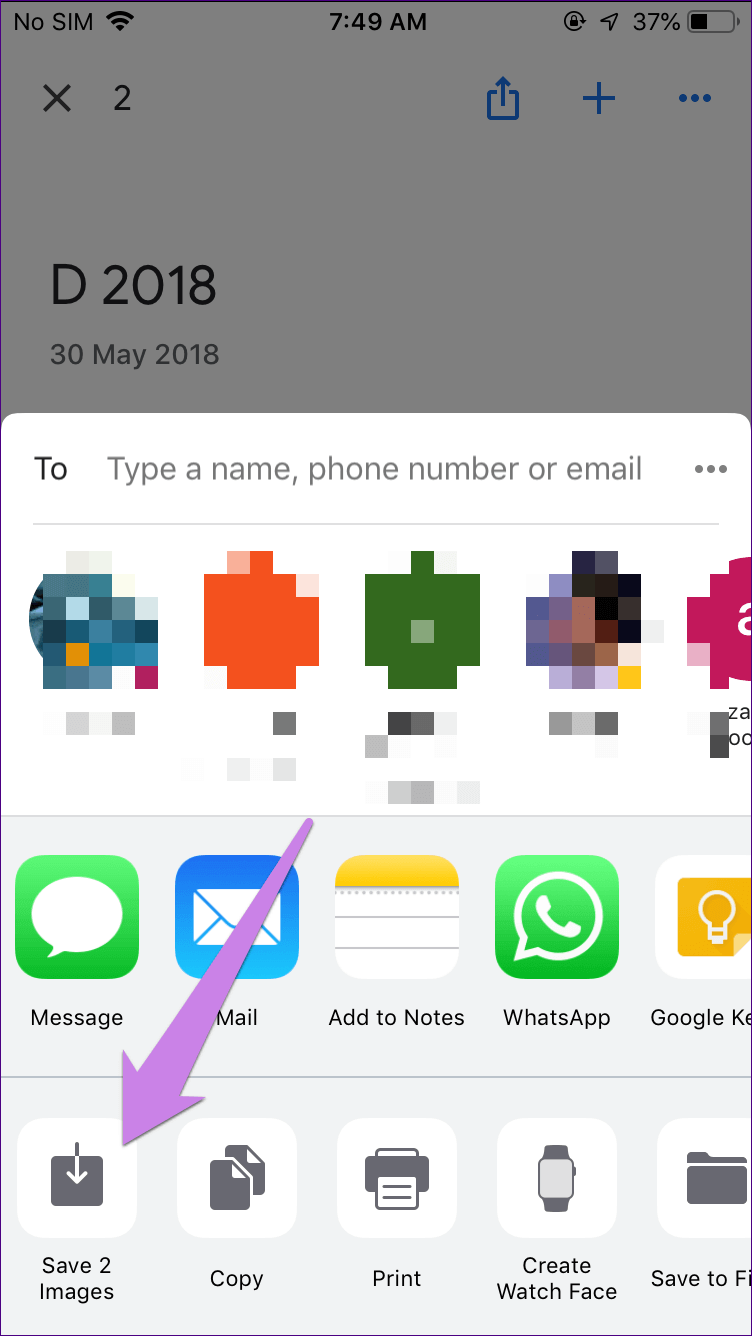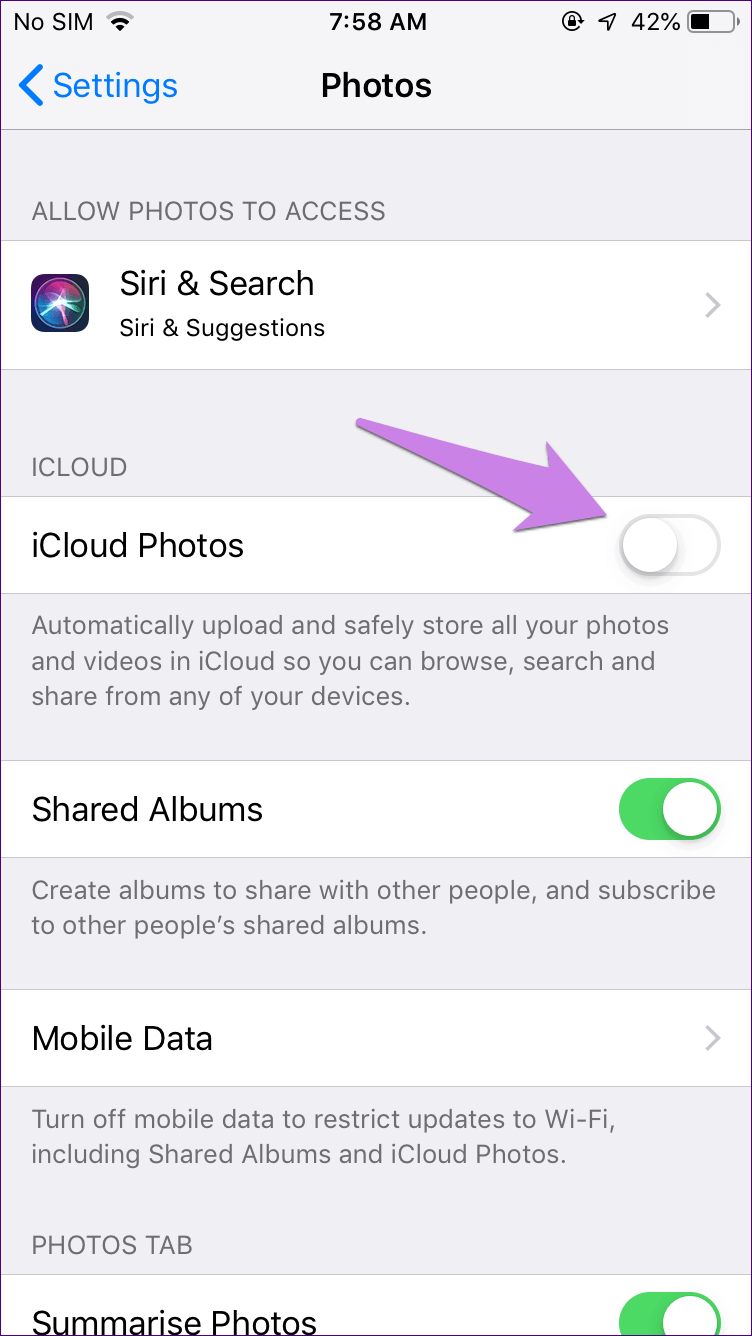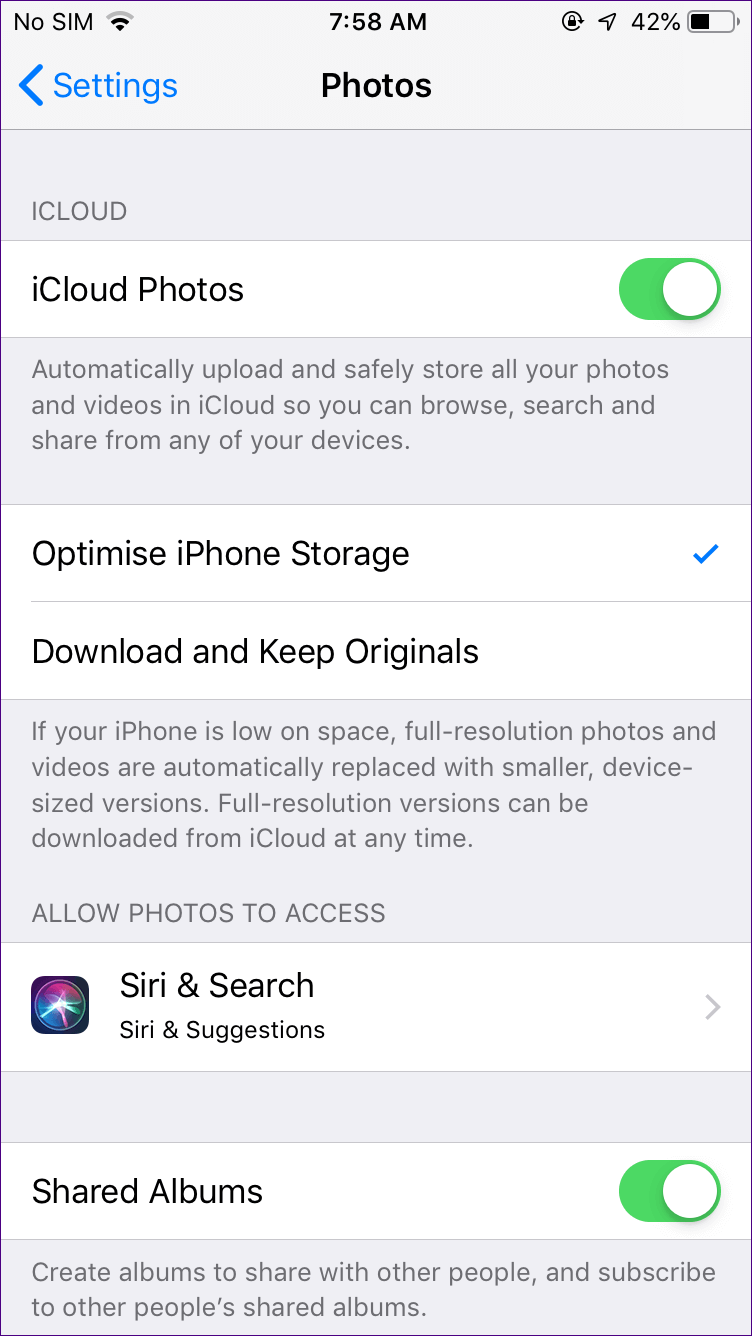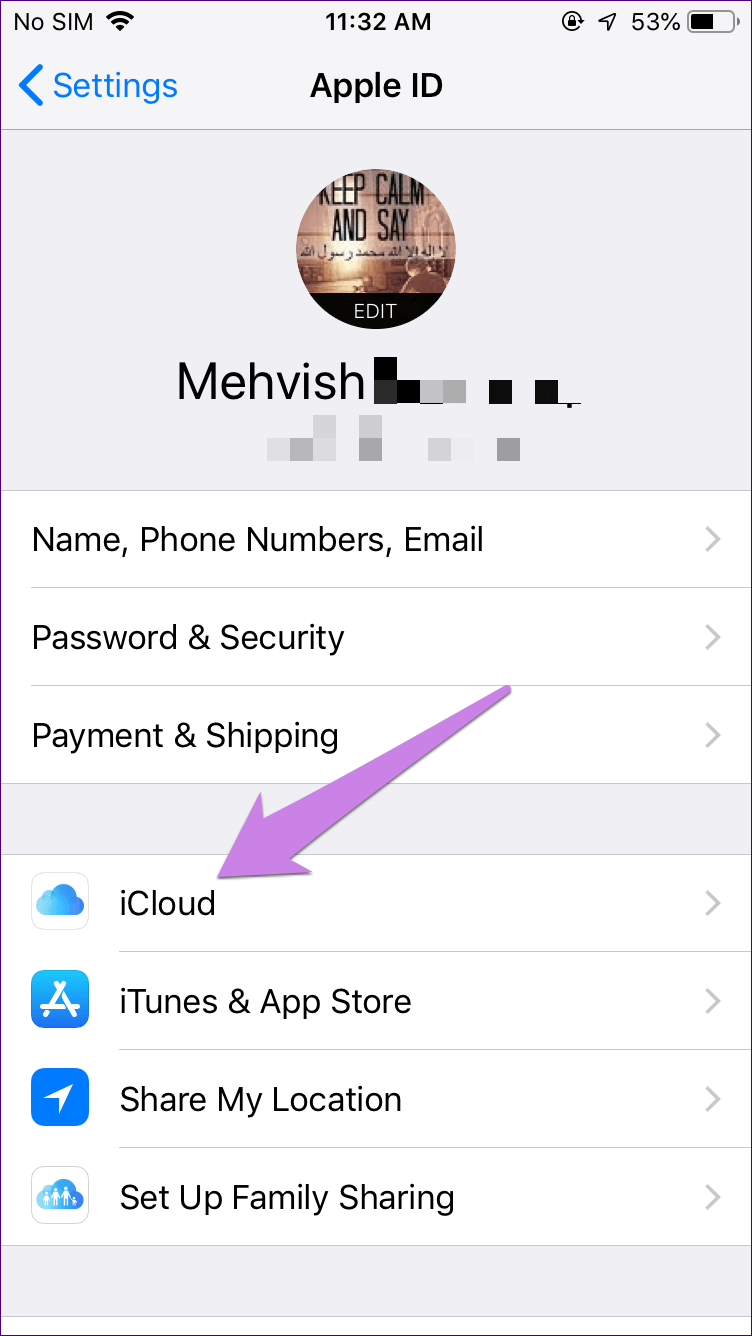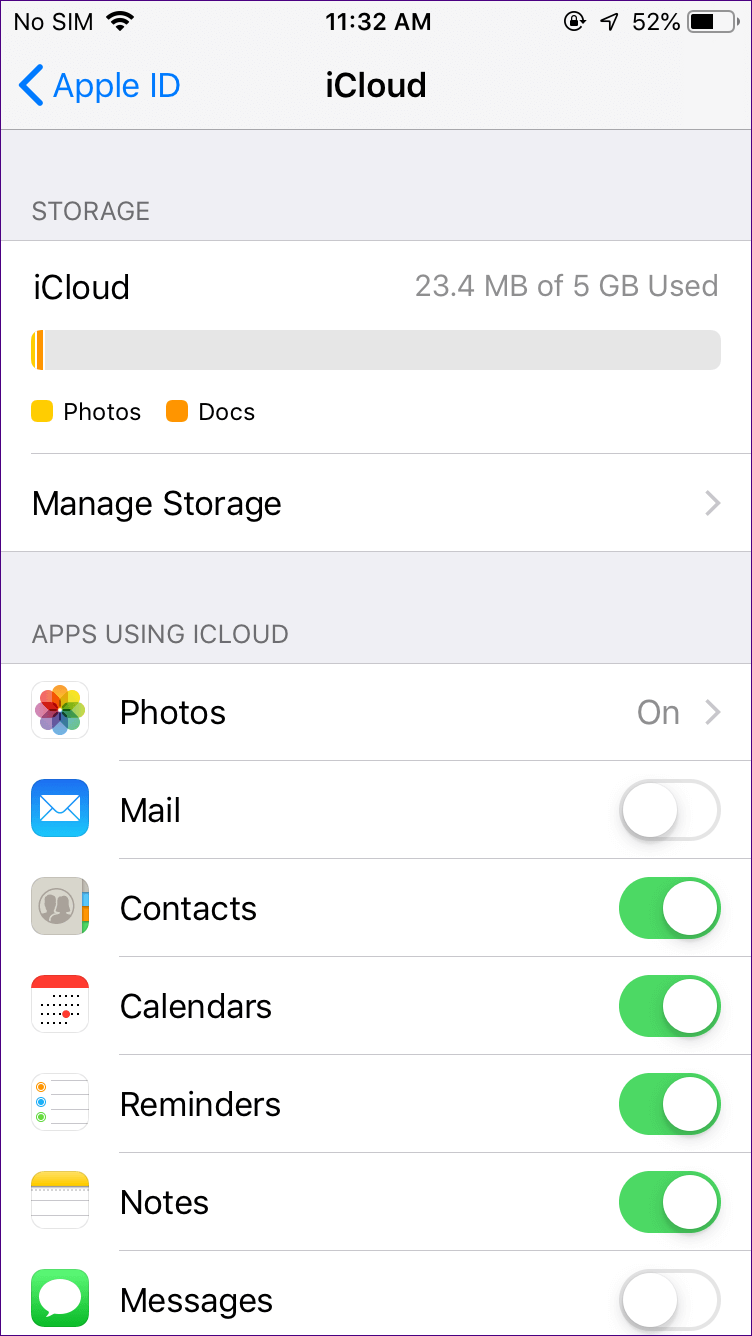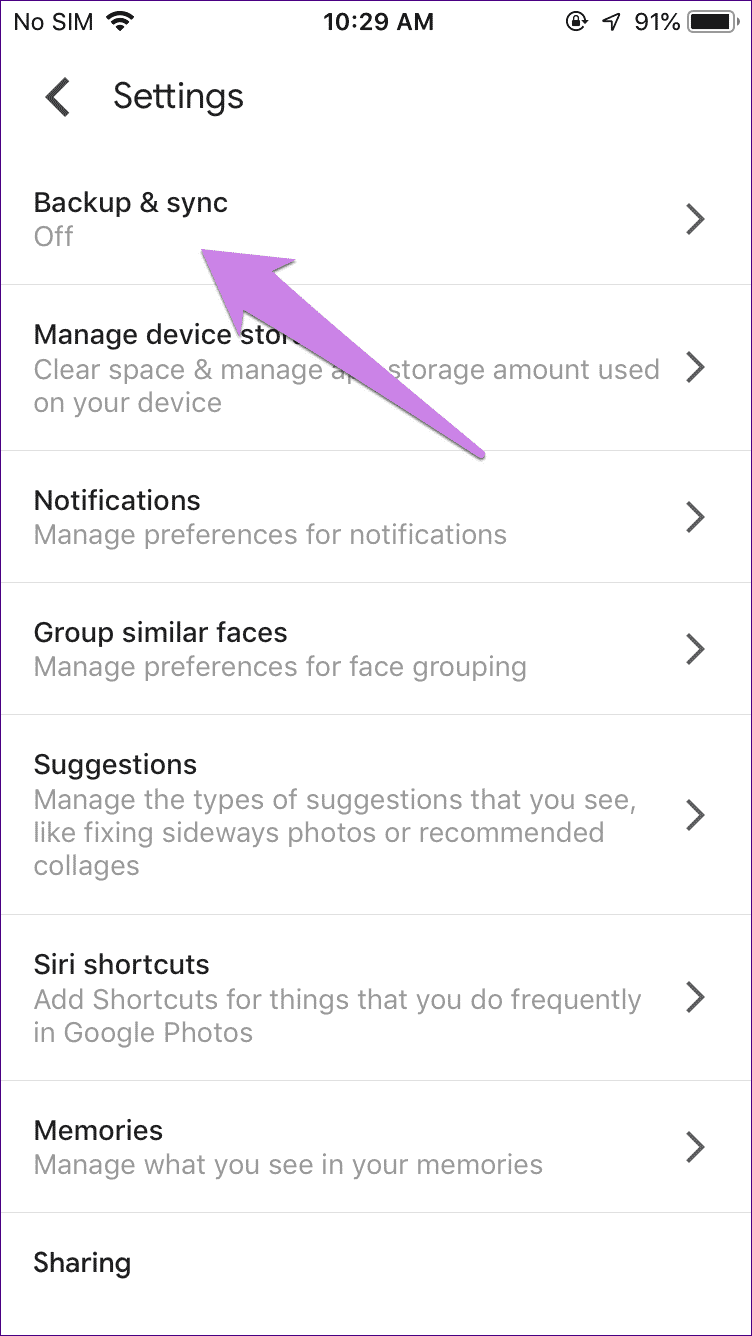Comment transférer des photos de Google Photos vers iCloud
Avez-vous récemment quitté pixel Ou Android vers iPhone? Vous devriez vous demander comment transférer vos photos de Google sur iCloud? Ce n'est pas difficile à faire, mais le processus peut prendre beaucoup de temps. Dans cet article, nous vous expliquerons comment transférer des photos vers iCloud من Google Images , Et si vous devez le faire.
Si vous êtes satisfait Google Images , La seule raison de passer à iCloud est que vous passez à l'iPhone, alors mon ami, il n'est pas nécessaire de le transférer. Vous pouvez utiliser Google Photos sur l'iPhone également de la même manière que sur Android. Toutes vos photos seront disponibles sur iPhone et de nouvelles photos seront également ajoutées à Google Images.
Cependant, si vous avez d'autres raisons de passer à iCloud, vous pouvez le faire sur iPhone et PC, comme indiqué ci-dessous. Avant de passer aux étapes, voyons un peu plus sur iCloud et Google Photos.
QU'EST-CE QUE ICLOUD ET GOOGLE PICTURES
Google Images est disponible pour Android et iPhone. C'est une application معرض Permet également de vous donner Sauvegarder des photos et des vidéos dans le cloud. iCloud est un service fourni par Apple, similaire à Google Drive Stockez vos données dans le cloud. Une partie de ce service vous permet également de sauvegarder vos photos. ICloud le fait via l'application Photos sur l'iPhone.
L'application Google Photos et iPhone Photos vous permettent de visualiser les images disponibles sur votre téléphone. Vous pouvez activer l'option de sauvegarde si vous le souhaitez. Ce faisant, les images seront téléchargées sur le cloud et synchronisées avec vos autres appareils connectés. C'est une fonctionnalité optionnelle dans les deux.
Voyons maintenant comment transférer des photos en ligne de Google Photos vers iCloud. Commençons d'abord par l'ordinateur.
Transférer des photos de photos GOOGLE vers ICLOUD sur WINDOWS
Par conséquent, vous devrez télécharger vos données à partir de Google Images, puis les télécharger à nouveau sur iCloud. Voici les étapes en détail pour chaque pièce.
Télécharger des photos depuis Google Images
Étape 1: Ouvert photos.google.com sur votre navigateur et enregistrez Entrée avec votre compte Google lié à Google Photos.
Étape 2: Déplacez le pointeur de la souris sur la première image que vous souhaitez sélectionner et cliquez sur l'icône de coche pour la sélectionner. Il deviendra bleu. Répétez l'étape a pour toutes les images que vous souhaitez sélectionner.
Conseil : Pour sélectionner plusieurs photos, sélectionnez d'abord une photo, puis maintenez la touche Maj enfoncée et sélectionnez la dernière photo. Toutes les images intermédiaires seront sélectionnées. Découvrez le plus des raccourcis clavier de Google Photos.
Étape 3: Une fois sélectionné, appuyez sur Icône en trois points En haut et sélectionnez télécharger dans le menu.
Astuce: utilisez la commande Shift + D pour démarrer le processus de téléchargement.
Étape 4: Commencera Fichier ZIP Téléchargez toutes les images spécifiées. Vous devez maintenant décompresser votre site préféré. Donc, faites un clic droit sur le fichier et sélectionnez Décompresser dans le menu. Alternativement, vous pouvez utiliser l'outil en ligne pour l'extraire ou vérifier un moyen de l'extraire Fichiers ZIP automatiquement après le téléchargement.
Si vous n'aimez pas le fait que les photos créent un fichier ZIP, vous pouvez télécharger des images à partir de Google Images sans les compresser. Vérifier Aussi une autre façon de télécharger Albums photo Google sur votre ordinateur.
Télécharger des photos sur des photos iCloud
Étape 1: Ouvert icloud.com Sur le navigateur Web de votre ordinateur et accédez aux images.
Étape 2: Cliquez sur l'icône Le nuage En haut pour commencer à télécharger de nouvelles photos.
Étape 3: Une fenêtre s'ouvrira. Accédez au dossier décompressé contenant les photos que vous avez téléchargées depuis Google Photos. Sélectionnez les photos que vous souhaitez ajouter à iCloud. Attendez ensuite qu'il se charge.
C'est tout ce que vous avez à faire pour transférer vos photos. Lisez «Matters» pour garder à l'esprit à la fin du post certains points importants.
Transférer des photos de photos GOOGLE vers ICLOUD sur IPHONE
Ici, vous devrez Téléchargez l'application Google Photos Si vous ne l'avez pas sur votre iPhone. Après cela, vous devrez en télécharger les photos. Mais vous n'avez pas besoin de le recharger manuellement car l'iPhone le fera automatiquement.
Étape 1: Ouvrir une application Google Images Sur un appareil iPhone Votre. Si demandé par L'applicationExécutez la sauvegarde , Ne lui permettez pas d'y accéder. Sinon, les images sur l'iPhone seront synchronisées avec Google Photos.
Étape 2: Accédez à la section albums de Google Photos, et vous y trouverez toutes vos photos. Appuyez longuement sur l'image pour la sélectionner. Ensuite, sans lever le doigt, faites-le glisser sur les autres photos que vous souhaitez sélectionner.
Étape 3: Cliquez sur l'icône de partage en haut et sélectionnez Enregistrer les photos. Les photos seront téléchargées sur Camera Roll.
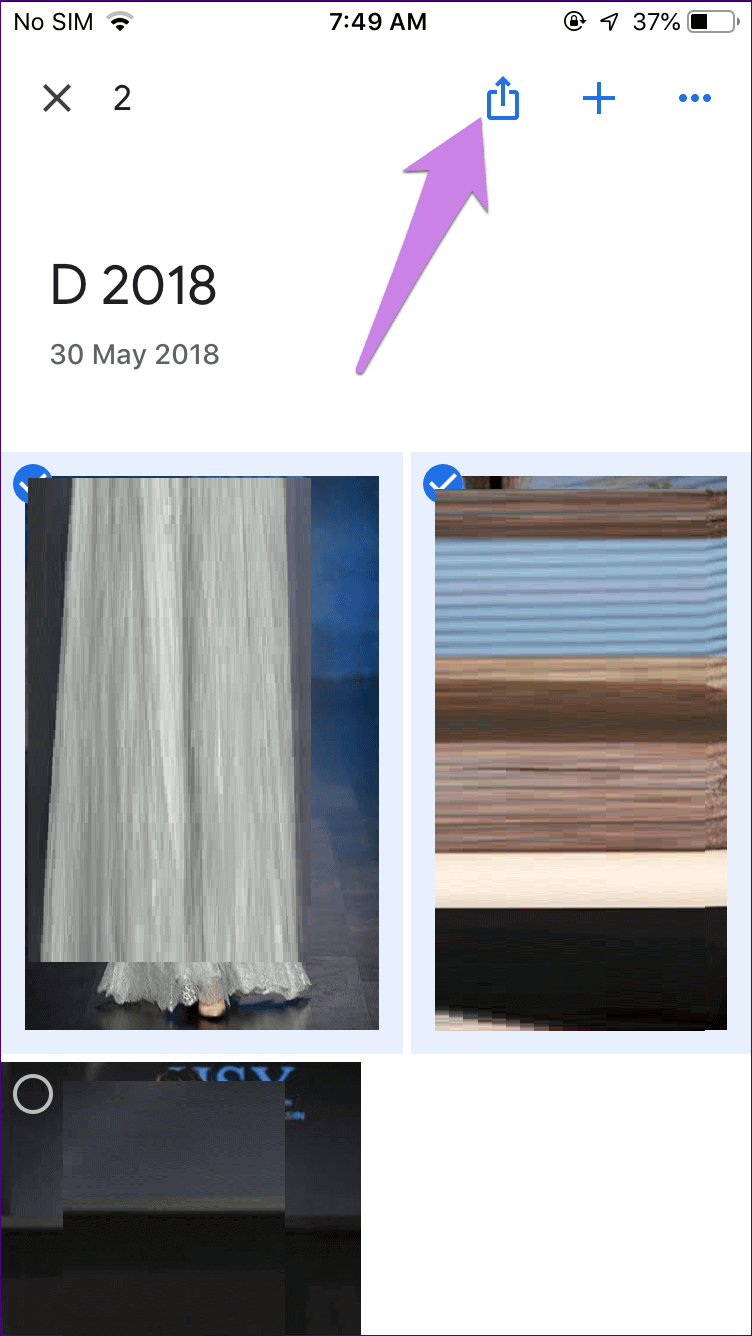
Étape 4: Ouvrez l'application photo préinstallée sur iPhone. Vous trouverez les images téléchargées depuis Google Images. Maintenant, pour le rendre disponible sur tous vos appareils synchronisés, vous devez lancer la bibliothèque de photos iCloud.
Alors, ouvrez l'application Paramètres sur iPhone et accédez aux photos. Activez ensuite le commutateur pour les photos iCloud. S'il est déjà allumé, laissez-le intact.
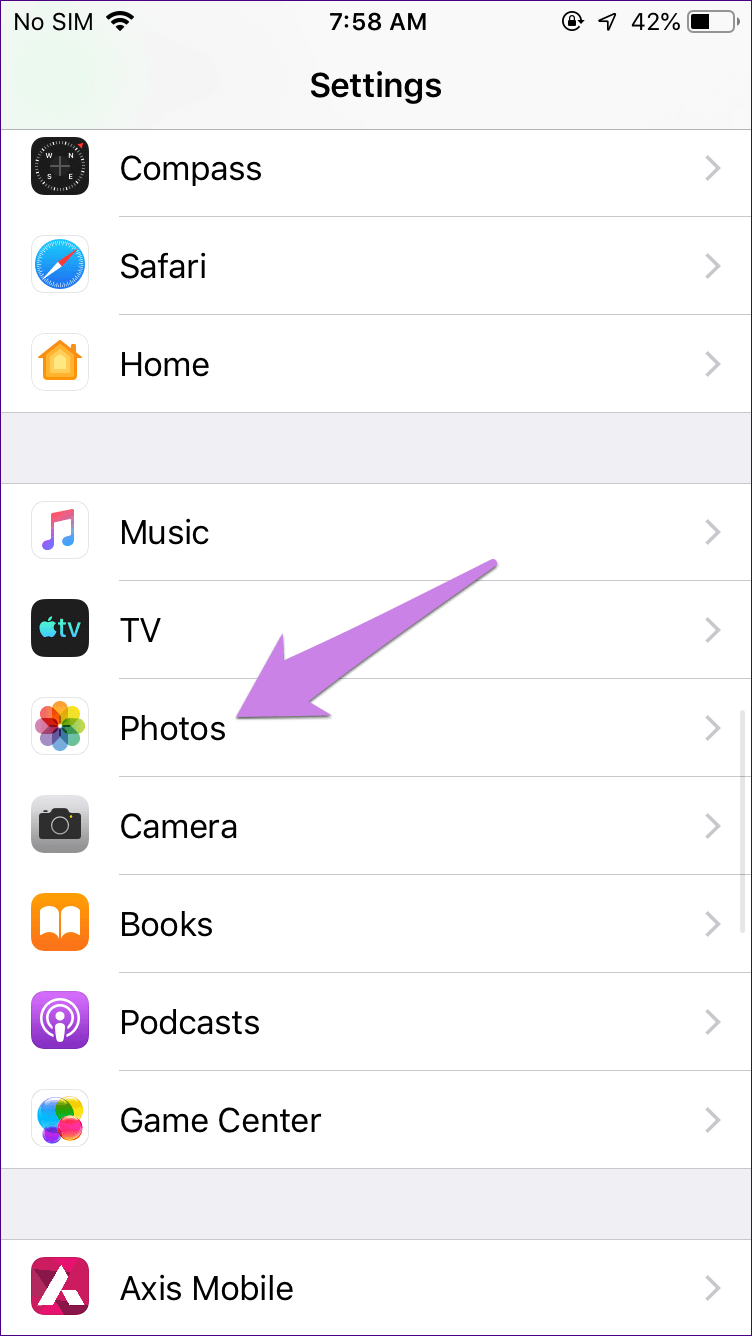
Vous aurez deux options - optimiser le stockage iPhone, télécharger et maintenir. Utilisez la première photo si vous souhaitez conserver des images basse résolution sur votre iPhone tout en conservant l'originalité dans iCloud. Vous devez l'utiliser s'il s'agit d'un appareil iPhone fonctionne sur un espace de stockage faible. Allez avec la deuxième option si vous avez suffisamment d'espace de stockage sur votre iPhone.
Remarque: Lorsque iCloud Photos est activé, toutes vos photos actuelles sur Camera Roll et celles téléchargées depuis Google Photos seront synchronisées avec iCloud.
Transférer des photos de photos GOOGLE vers ICLOUD sur Android
Cela ne peut pas être fait directement sur Android. Cependant, vous pouvez utiliser les mêmes étapes mentionnées pour Windows pour ce faire sur Android. Autrement dit, ouvrez le site Web iCloud sur le navigateur du téléphone Android. Ensuite, téléchargez-y des photos.
Choses à prendre en compte
Lorsque vous effectuez cette tâche, vous devez prendre soin de ces choses.
soit patient
Si vous avez plusieurs images dans Google Images, l'ensemble du processus peut prendre du temps, selon la vitesse d'Internet. Alors, restez calme et patient.
Stockage suffisant
Avant de commencer à transférer vos données de Google Images vers iCloud, vérifiez votre capacité iCloud. L'espace fourni doit être suffisant pour télécharger toutes les données de Google Photos. Pour vérifier le stockage, accédez à l'application Paramètres sur iPhone et appuyez sur votre nom en haut. Appuyez ensuite sur iCloud.
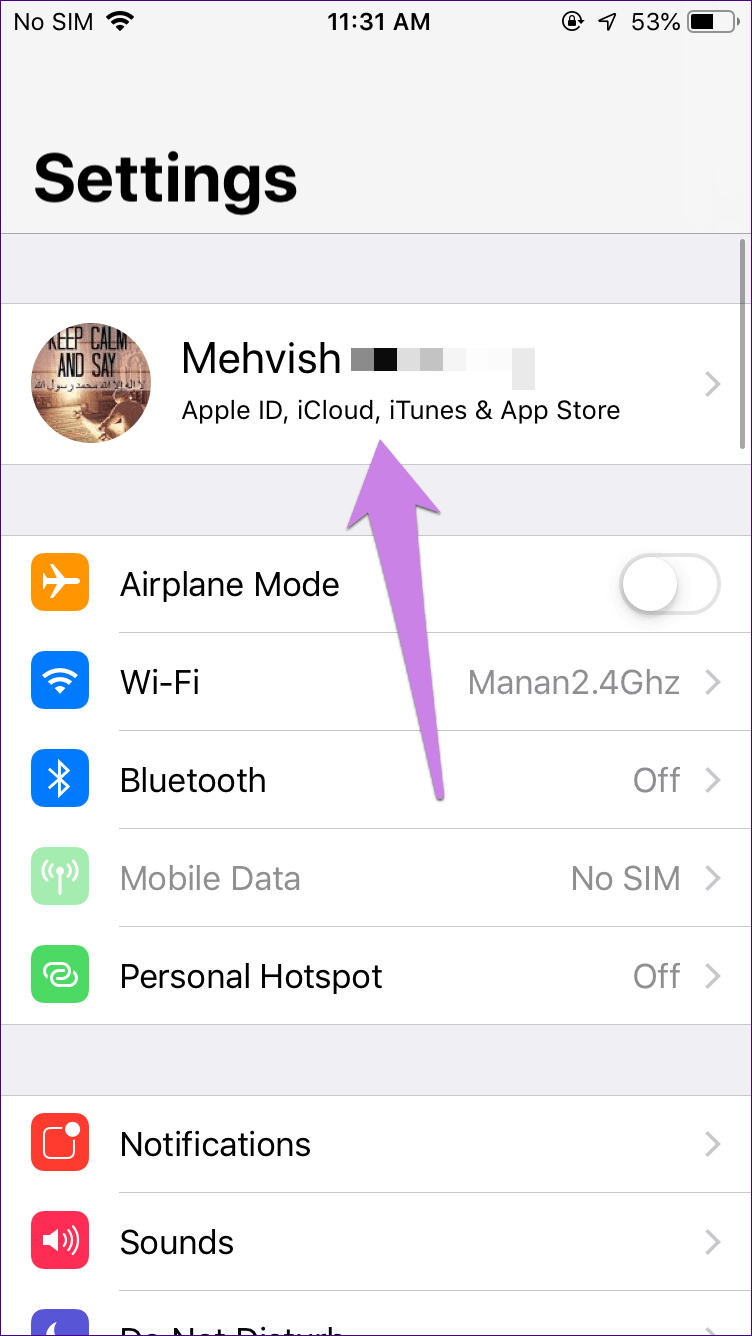
Votre quota de stockage sera affiché. Vous pouvez utiliser les conseils Libérez de l'espace de stockage iCloud.
Faites cela par lots
Pour être plus sûr, vous ne devez pas transférer toutes les données à la fois. Pour ce faire, par lots de 100-200 images.
Données sur google images
Après avoir transféré les images vers la bibliothèque iCloud, les images resteront dans Google Images car nous ne les avons pas supprimées. Une fois que vous avez réussi à ajouter à iCloud, vous pouvez continuer et le supprimer de Google Images. Nous vous suggérons de ne supprimer que quelques images au début. Vérifiez ensuite si vous pouvez y accéder via la photothèque iCloud. Ne supprimez les autres qu'après avoir évalué les choses.
Vous pouvez également leur permettre de rester dans Google Photos et de désinstaller l'application Google Photos de l'iPhone ou de désactiver sa fonction de sauvegarde. Allez donc dans les paramètres de l'application Google Photos et appuyez sur la sauvegarde et la synchronisation. Désactivez les commutateurs de sauvegarde et de synchronisation.
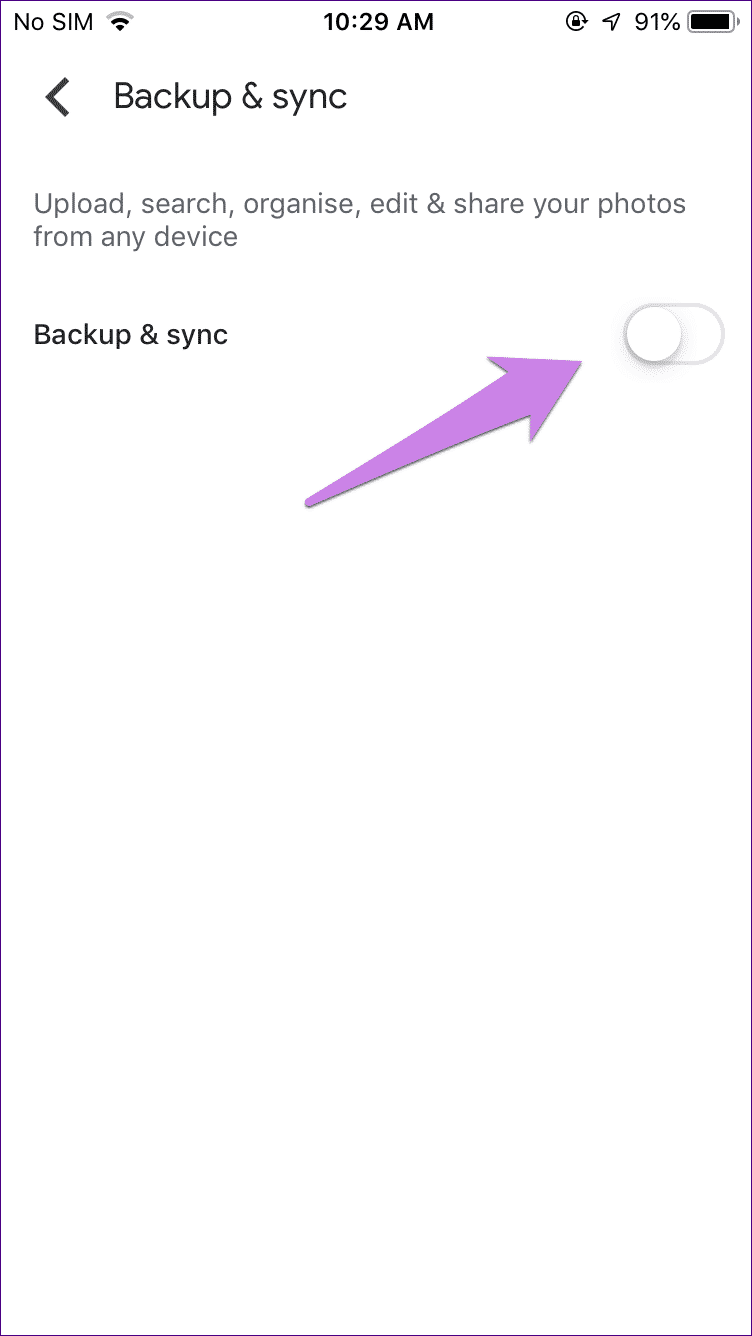
Anomalie dans le transfert de l'image
Le plus grand inconvénient de l'utilisation d'iCloud est qu'il offre un espace de stockage limité. Vous pouvez obtenir un stockage gratuit 5 Go Uniquement pour toutes les données comprenant des photos, des vidéos et d'autres fichiers. D'autre part, Google Photos offre 15 Go, qui sont partagés entre d'autres services Google.
Cependant, il fournit une fonctionnalité qui vous permet d'enregistrer un nombre illimité de photos. Par conséquent, vous devrez Utilisez une option de haute qualité au lieu de la qualité d'origine. Une fois activé, vos photos seront compressées à 16 Mo et vos vidéos à 1080p. Un autre avantage de l'utilisation de Google Images est qu'il est également disponible pour Android. Maintenant, le choix vous appartient.